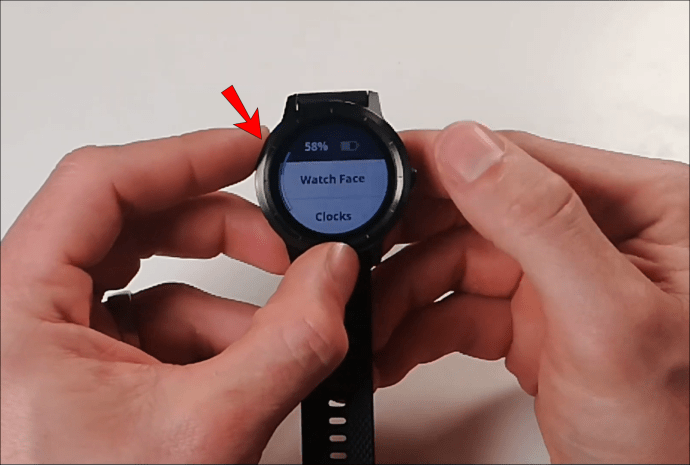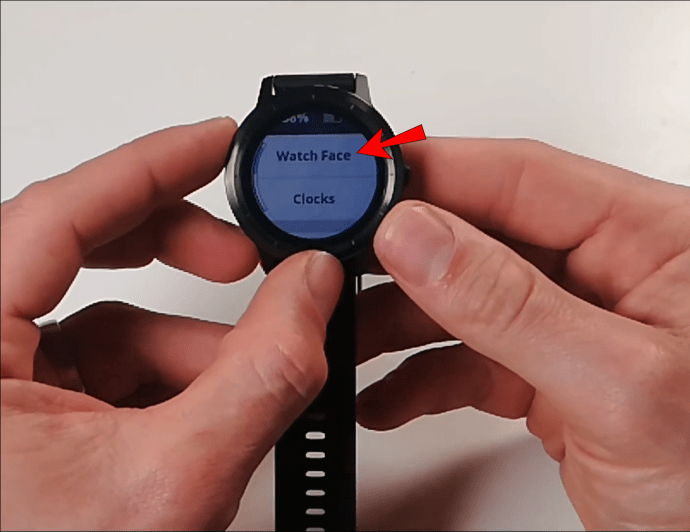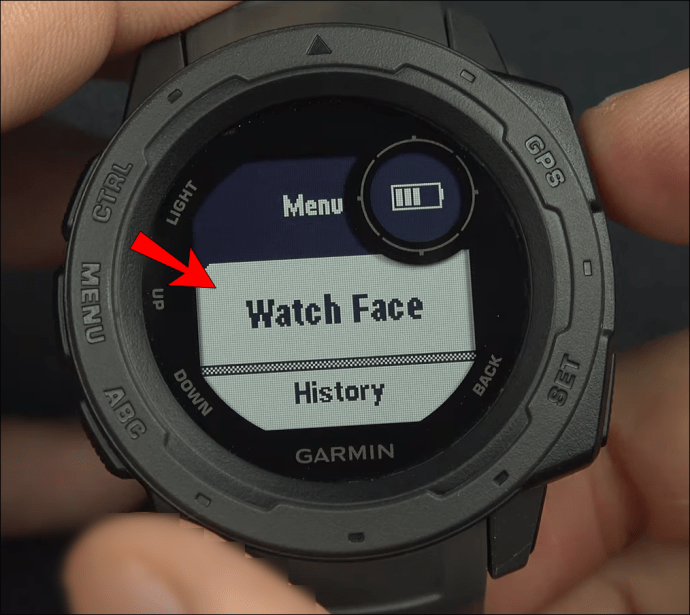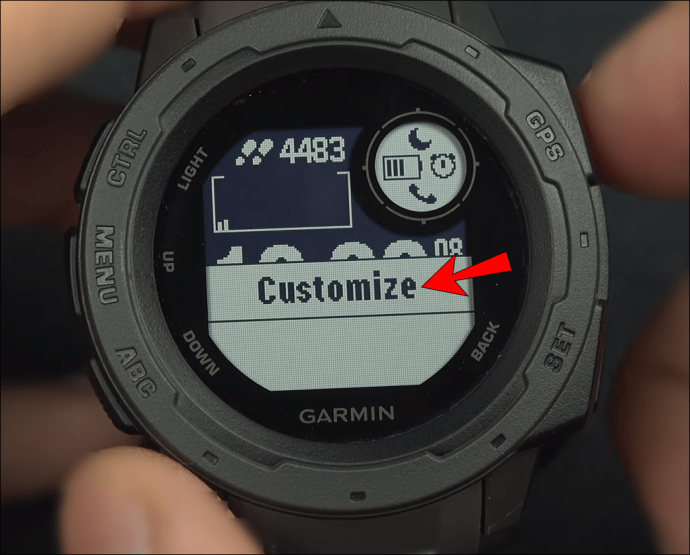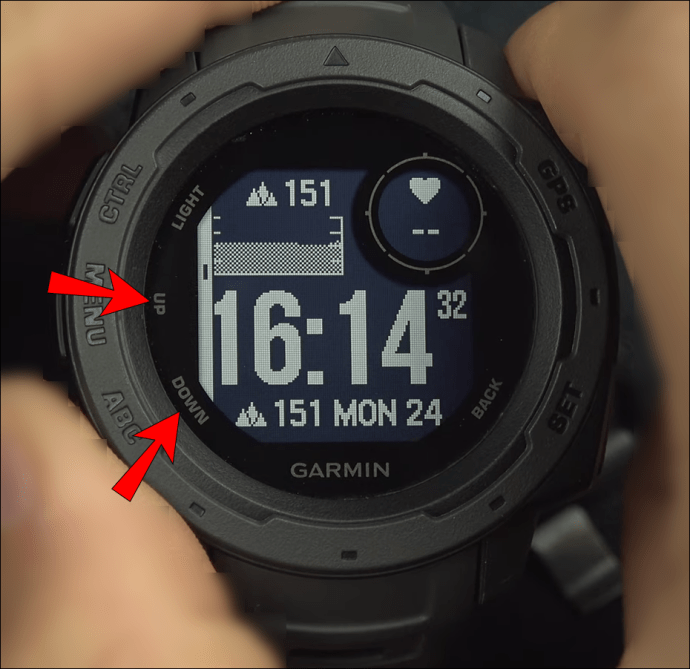Garmin ima nekaj najboljših fitnes ur, ki so danes na voljo, večina pa jih ima celo vrsto edinstvenih funkcij. Zaslon ure Garmin vam ne daje le časa – sledi vašim korakom, spremlja vaš srčni utrip in vas obvešča o dohodnih klicih in sporočilih.

Razen če nosite res staro uro Garmin, je verjetno, da je vaša naprava vgrajena s številčnicami. Glede na model ure imate lahko nekaj ali več možnosti. Številčnica vam omogoča, da določite prednost, kaj je prikazano na zaslonu. Ure lahko uskladite s svojo obleko ali uporabite analogno uro za bolj uradno priložnost.
Na srečo prednaloženi številčnici za ure niso vaša edina možnost. Veliko številčnikov drugih proizvajalcev lahko prenesete iz uradne trgovine Garmin Connect IQ Store. Poleg tega, kot že omenjeno, lahko tisti, ki znajo, ustvarijo tudi obraze za ure po meri. Toda pojdimo v postopek po korakih, kako upravljati številčnice Garmin.
Kako spremeniti številčnico na Garminu
Če želite številčnico na svojem Garminu spremeniti v drugo vnaprej nameščeno možnost, je to preprost postopek. Takole deluje:
- Pritisnite in držite gumb "Gor" na uri.
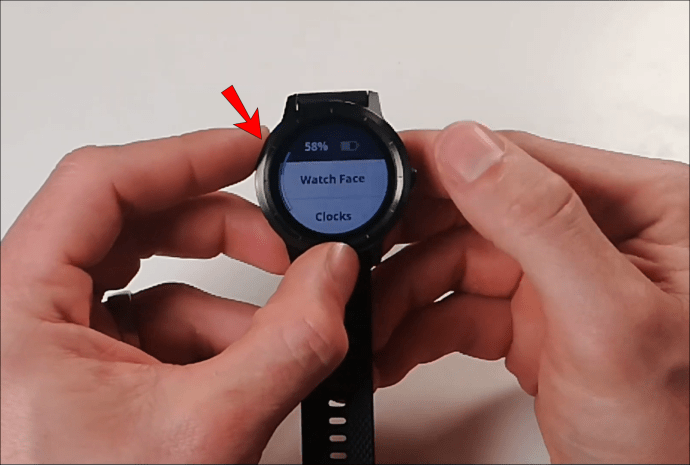
- Izberite možnost »Watch Face«. Priročno je, da je to prva možnost, ki jo boste videli.
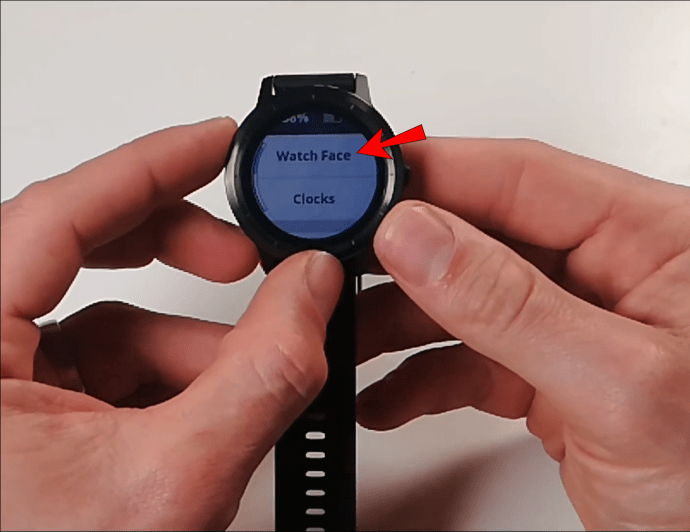
- Na levi strani zaslona boste opazili drsni trak. Z gumboma »gor« in »dol« označite možnosti številčnice ure.
- Dotaknite se zaslona ure, da izberete številčnico ure.

- Tapnite »Uporabi«, da na zaslonu vidite novo izbrani številčnico ure.

Kako prilagoditi številčnico Garmin
Kaj se zgodi, če obraz, ki ste ga izbrali, ni tako, kot ste si predstavljali, da bi bil? To je enostavno popraviti – prilagodite ga lahko, dokler se na zaslonu ne prikažejo samo elementi, ki jih želite videti. Tukaj je vse, kar morate storiti:
- Pritisnite in držite gumb “Gor” na uri in izberite “Watch Face”.
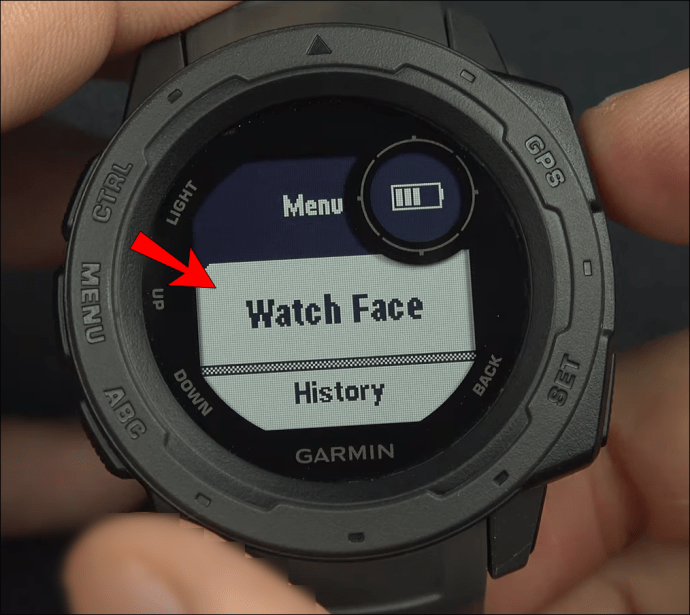
- Izberite želeni številčnico ure in nato namesto »Uporabi« kliknite »Prilagodi«.
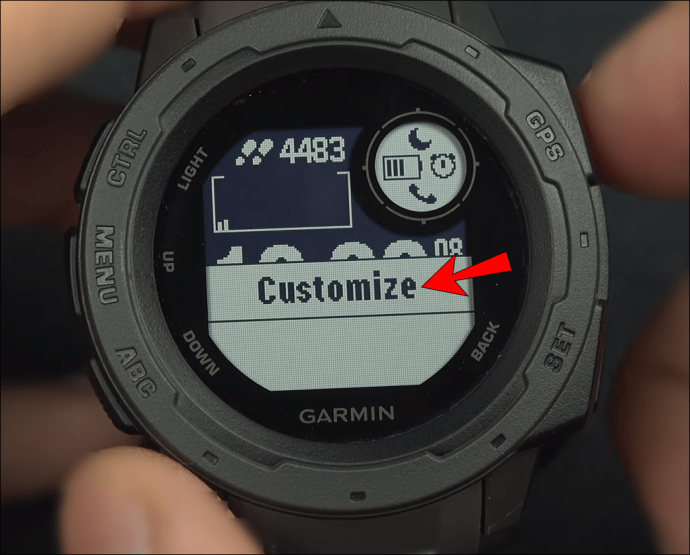
- Ta poziv bo odprl »Urejevalnik obrazov za ure«. Z ukazoma "Gor" in "Down" začnite pregledovati razpoložljive možnosti.
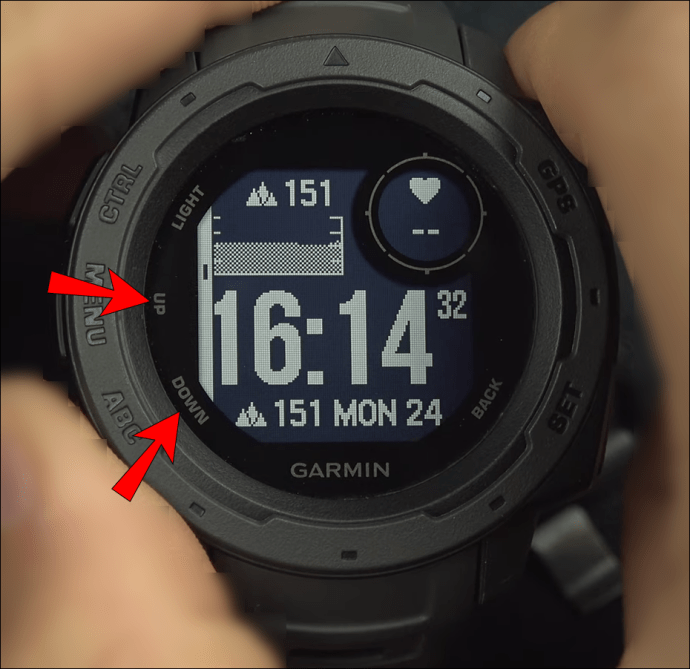
- Spremenite lahko postavitev, številčnico, podatke, barvo ozadja, barvo poudarka in druge elemente. Po vsaki izbiri ne pozabite pritisniti »Izberi«.

Opomba: Pod »Podatki«, »Barva poudarka« in »Barva ozadja« boste morali pregledati več drugih polj za prilagajanje. Prepričajte se, da ste po vsaki izbiri pritisnili "Izberi".
Garmin vam omogoča dodajanje in odstranjevanje elementov, da vaša ura ustreza vašim željam.
Dodatna pogosta vprašanja
Kako dodam nov številčnico Garminu?
Običajno boste na uri Garmin našli pet vgrajenih številčnikov. Najdete lahko tudi nekaj obrazov, ki so skriti pred vidnim. Vse, kar potrebujete, je nekaj preprostih korakov:
1. Držite gumb »Gor« na uri Garmin in izberite možnost »Watch Face«.
2. Pomaknite se navzdol, dokler ne vidite možnosti »Dodaj novo«.
3. Pritisnite “Izberi” in poiščite razpoložljive številčnice.
4. Izberite obraz in pritisnite »Uporabi«.
Kako lahko naredim svoje številčnice?
Če vam ni všeč noben od razpoložljivih številčnikov Garmin v trgovini Garmin Connect IQ Store, lahko poskusite ustvariti svoje. Enako velja, če ste preizkusili večino možnosti in je čas za nekaj novega.
Vendar pa morate za izdelavo številčnice Garmin imeti nekaj osnovnega znanja o programiranju. Če ste kos nalogi, boste morali prenesti aplikacijo »Watch Face Builder«, ki je na voljo v Garmin Connect IQ Store.
S to aplikacijo lahko naredite veliko. Konfigurirate lahko na primer položaj številčnice ali spremenite velikost in barvo vsakega prikazanega elementa in še veliko več.
Postopek je lahko razveseljujoč za tiste, ki se znajo pri oblikovanju aplikacij. Bistveno pa je upoštevati, da Connect IQ Store vedno dodaja več številčnic in verjetno boste vedno lahko našli nekaj, kar vam je všeč.
Kateri so najboljši obrazi za ure, ki so na voljo v trgovini?
Težko je oceniti, kateri številčnici za ure so res najboljši, vendar je v trgovini Connect IQ na voljo več izjemno priljubljenih možnosti, ki bi jih morda zanimali poskusiti.
SHN TxD je številčnica Garmin s čistim dizajnom in več možnostmi nastavitev. Zaslon je enostaven za branje ne glede na pogoje, poleg tega pa ima funkcijo varčevanja z energijo.
Infocal je še ena odlična možnost, ki postavlja čas kot glavno funkcijo na zaslonu. Prav tako vam daje možnost invertiranja barv.
Jogging Master je analogni obraz ure, ki ga je ustvaril Garmin in ne razvijalec tretje osebe. Poudarjeno je tudi veliko število korakov, zato je primerno za pohodnike in tekače.
Rails je brezplačen obraz za ure Garmin z diskretnim, a učinkovitim dizajnom. Privzeta barvna shema je črna in rumena, vendar lahko barve pomešate, če želite.
Garmin izdeluje tudi številčnico za gibanje. Zagotavlja prefinjen vzorec obrazca ure. Zasnova je elegantna in preprosta, poleg tega pa lahko dostopate do mavričnega učinka za malo dodatne barve.
Izbira popolnega Garminovega ure
Nošenje ure Garmin ni isto kot nositi tradicionalno uro. Z uro Garmin lahko določite cilje glede telesne pripravljenosti, spremljate svoj napredek in se celo pridružite skupnosti za navdih.
Ker pa boste svojo uro Garmin gledali večkrat na dan, lahko gledanje istega zaslona čez nekaj časa postane utrujajoče. Zato vam Garmin ponuja številne možnosti, ko gre za prilagajanje številčnic ur.
Poleg tega je premikanje po funkcijah na zaslonu zelo enostavno in če veste, kako, lahko naredite svoj številčnico in jo delite z drugimi.
Ali pogosto menjate številčnico Garmin? Katera je tvoja najljubša? Sporočite nam v spodnjem razdelku za komentarje.